Восстановление данных: программа EasyRecovery в действии
Идти к спецам, иль восстанавливать самому – вот в чём вопрос.
Ниже описываются методы восстановления данных с исправных носителей, которыми можно овладеть за минимальное время, не обладая специальными знаниями в этой области.
Случилось страшное
Совершенно неожиданно «исчез» логический диск, или раздел с файловой системой стал отображаться как
не отформатированный, «потерялись» отдельные файлы или каталоги, при попытке открыть файл приложение стало выдавать ошибку.
А может быть, ты просто случайно удалил важные файлы, или
отформатировал раздел с нужными данными и
поставил на него операционную систему. Ошибка в выборе жесткого диска, при создании таблицы разделов, также достаточно распространённая причина потери информации.
Кто виноват?
В первом случае, перечисленные неприятности произошли из-за появления ошибок в таблице разделов или структурах файловых систем. Это может случиться, например, после некорректного выключения компьютера, сбоев в работе программного и аппаратного обеспечения, или в результате деятельности вирусов. Также, одной из распространенных причин возникновения такого рода ошибок, является частичный выход из строя поверхности диска — появление «бэд-секторов». К сожалению, сейчас это явление не редкость даже для новых жестких дисков, эксплуатирующихся в течении нескольких недель, или даже дней.
Кто виноват в случае потери информации из-за ошибки пользователя,
ты, возможно, догадываешься
Что делать?
Если записи на диск не производилось, то данные физически остались на своём месте, но потерялись или исказились сведения об их расположении. Таким образом, требуется определить физическое расположение этой информации на носителе, и считать её оттуда в правильной последовательности.
В случае, когда запись производилась, например, форматировался диск и ставилась операционная система, вероятность физического уничтожения нужной информации может быть достаточно велика, и возможность успешного восстановления данных зависит от везения и соотношения объёмов утраченной и записанной информации. Скажем, если
ты случайно удалил 1Гб бухгалтерских баз, и после этого
записал на этот же логический раздел 50Гб интересных фильмов, вероятность восстановления хоть чего-то близка к нулю. Также существенно уменьшает вероятность успеха использование программ типа scandisk, т.к. они в процессе работы уничтожают служебные записи, которые не могут корректно интерпретировать.
Для восстановления данных, сначала требуется просканировать весь носитель. По результатам сканирования, на основе обнаруженных служебных записей, составляется карта расположения фрагментов восстанавливаемых файлов и строится дерево каталогов. В карте содержатся сведения о том, какой кластер к какому файлу относится, размеры, названия и другие атрибуты элементов сканируемой файловой системы — всё, что удалось узнать на основании остатков служебной информации. Если полученных в результате сканирования сведений не достаточно, то используются определённые методы экстраполяции. Затем файлы и папки, которые требуется восстановить, выбираются в соответствии с составленной картой и переносятся на другой носитель.
Мой опыт говорит, что в большинстве случаев, когда носитель информации исправен, всё, что в принципе возможно восстановить, достаётся при помощи программ описанных ниже. Лишь в меньшей части случаев потери данных, работа высококвалифицированного специалиста, на более низком уровне, способна восстановить информацию в большем объёме.
Тем не менее, хотя программное обеспечение, описанное ниже, не проводит деструктивных действий – оно вообще не должно вести запись на диск, с которого восстанавливаются данные, есть определённая вероятность того, что потеря информации произошла по причине физической неисправности, которую
ты не сможешь определить. И дальнейшая работа с этим диском программными методами приведёт к усугублению ситуации, вплоть до полной невозможности восстановления данных. Поэтому, в случае потери критически важной информации, настоятельно рекомендую сразу обратиться к специалистам.
Чем делать?
Значительный опыт использования различных программ для восстановления данных показывает, что явным лидером по результативности, при восстановлении данных с наиболее распространенных файловых систем, таких как FAT32, NTFS, EXT2, EXT3, UFS, является пакет R-Studio. В случаях, когда файловая система повреждена значительно, целесообразно использование программы EasyRecovery в режиме RawRecovery. Минус RawRecovery заключается в том, что результатом восстановления будет набор файлов без имён, рассортированных по типам. Тем не менее, с помощью этого метода удаётся восстанавливать информацию в самых тяжелых случаях, когда все остальные методы результата не дали. На использовании этих продуктов, в виду их эффективности и доступности, и будут основаны описываемые здесь действия по восстановлению информации.
Если у тебя произошла потеря данных на файловых системах, не поддерживаемых R-Studio, например на Novell, рекомендую обратить внимание на пакеты QuickRecovery или StellarPhoenix.
В качестве проверки целесообразности получения полных версий программ, если есть сомнения по поводу успеха в
твоем случае, можно попробовать демо-версии. Как правило, ограничение их функциональности заключается в невозможности сохранения результата восстановления. Скачать демо-версии упомянутых программ можно с сайтов их производителей, или из архива программ для восстановления данных
(http://rlab.ru/files).
Как делать?
Устанавливаем выбранный программный пакет на физический диск, отличный от того, на котором планируем восстанавливать данные. Для определённости, ниже описываю последовательность действий при работе с англоязычной версией R-Studio.
1. Запускаем R-Studio с административными правами. Слева видим перечень подключенных к системе накопителей с расположенными на них разделами (далее интерфейс выбора накопителя). Если выделить устройство или раздел, то в правой части интерфейса отобразятся его состояние и свойства. В нижней части экрана находится область вывода журнала операций и ошибок, в верхней наблюдаем панель инструментов.
2. После выбора накопителя или раздела, в левой части интерфейса, запускаем операцию сканирования кнопкой «Scan», с панели управления. Обращаю Ваше внимание на то, что для того, чтобы восстановить удалённые файлы в R-Studio, запускать сканирование не обязательно. Можно сразу открыть нужный раздел кнопкой «Open Drive Files» и перейти к выполнению п.5.
Кнопки реализованы в виде иконок, вид которых меняется от версии к версии. Узнать, что какая иконка означает, можно наведя курсор на кнопку, и дождавшись появления всплывающей подсказки. Запустить сканирование или открыть раздел можно также из выпадающего меню, после щелчка правой кнопкой на значке накопителя или раздела.
3. Осуществляем настройку параметров сканирования. Для нас, в первую очередь, представляет интерес возможность отключения файловых систем, отсутствующих на
твоем устройстве. Для этого, в выпадающем списке «File Systems», можно снять галочки с некоторых пунктов. Также, в случае повреждения таблицы разделов (не отображаются логические диски), можно ограничить область сканирования тем разделом, данные с которого
тебе нужны. Например, если диск размером 300Гб разбит на 3 раздела по 100Гб, а данные нужны только со второго, то в параметрах «Start» и «Size» можно задать соответственно 90 000MB и 210 000MB. Вышеописанные действия ускорят процесс сканирования.
4. Нажимаем кнопку «Scan». С удовольствием наблюдаем за движением прогресс-бара. Для сканирования жесткого диска объёмом 300Гб может потребоваться порядка нескольких часов, сканирование 1Гб usb flash drive занимает порядка нескольких минут. Скорость сканирования сильно зависит от конкретной модели и состояния накопителя.
После завершения процесса, под иконкой отсканированного накопителя появится раскрывающийся список возможных вариантов карт расположения информации. Зелёным цветом выделены хорошие варианты, желтым – сомнительные, красным – плохие. Если присутствуют только «красные» варианты, то рекомендую сразу перейти к чтению раздела «Использование RawRecovery». Выбираем понравившийся вариант и делаем на нём двойной
щелчок мышкой, или, выделив, нажимаем кнопку «Open Drive Files».
5. Ждём, пока завершится процесс построения дерева каталогов. Корневая файловая система находится в каталоге «Root». В каталоге Metafiles находится служебная информация файловой системы, в папках вида $$$Folder***** можно найти файлы, которые не удалось привязать к корневому каталогу.
6. Помечая галочками чекбоксы рядом с объектами файловой системы, выбираем файлы и папки, которые хотим восстановить, затем нажимаем на кнопку «Recover Marked». Если хотите восстановить всю найденную информацию – щёлкните по иконке «Recover». Иногда, для поиска и выделения желаемой информации, удобно воспользоваться функциями «Find» и «File Mask».
7. В появившемся после нажатия кнопок «Recover Marked» или «Recover» окне выбираем путь, куда будет сохраняться восстановленная информация, и нажимаем «OK». Параметры сохранения можно оставить как есть. Обращаю Ваше внимание на то, что папка в которую сохраняется результат, должна находится на разделе или носителе отличном от того, который сканировался.
8. Ожидаем завершения процесса сохранения, и проверяем результат. Если всё хорошо – закрываем R-Studio и радуемся.
Перед закрытием программы убедитесь, что корректно восстановилось всё, что
тебе требуется, или сохраните результат сканирования. Иначе, если обнаружится, что
тебе нужно что-то ещё, придётся сканировать заново. Сохранить результат сканирования можно из интерфейса выбора накопителя. Чтобы туда снова попасть, нажмите кнопку «Back» на панели инструментов. Затем в меню, выпадающем при щелчке правой кнопкой мышки на отсканированном объекте, выберите пункт «Save Scan Information», определите папку для сохранения и нажмите «Сохранить».
Если в результате проведённых действий часть данных восстановить не удалось, или восстановленные файлы содержат некорректную информацию, то в интерфейсе выбора накопителя открываем другой вариант карты (из «зелёных» или «желтых») и повторяем операции, описанные в пунктах 5-8. В случае, когда и это не помогло, обращаемся к RawRecovery.
Использование EasyRecovery Pro в режиме RawRecovery.
После запуска EasyRecovery Pro, слева выбираем пункт «Data Recovery», затем справа «RawRecovery». Из появившегося списка выбираем нужный накопитель, нажимаем кнопку «next». Наблюдаем за прогресс-баром, ждём результата.
Работая в режиме RawRecovery, EasyRecovery Pro собирает файлы по частям на основании имеющихся сигнатур. Сигнатура – это характерный фрагмент, по которому можно понять, что файл относится к определённому типу. Список имеющихся сигнатур можно увидеть, нажав кнопку «File Types». Воспользовавшись предложенными инструментами можно добавить свои сигнатуры.
В качестве результата сканирования получаем список файлов, с именами вида FIL1.RAR, FIL2.RAR
и т.п., рассортированных в соответствии с типами по различным папкам. В выборе объектов для последующего сохранения, могут помочь функции поиска, отображения в соответствии с фильтром и просмотра содержимого файла, вызываемые нажатием кнопок «Find», «Filter Options» и «View File» соответственно.
Помечаем чекбоксы рядом с нужными файлами и папками, нажимаем «next». Затем выбираем папку и сохраняем в неё результат восстановления. После копирования выбранной информации, есть возможность сохранить результат сканирования, для дальнейшего использования.
Если R-Studio выдаёт ошибки чтения, виснет EasyRecovery.
То это может означать наличие нечитаемых секторов. Возможно, потеря данных и была вызвана их появлением. Чем их больше, тем медленнее будет идти сканирование и считывание информации. При большом количестве бэд-секторов ( >50 ) рекомендуем в R-Studio уменьшить количество попыток чтения. Чтобы это сделать, выделите жесткий диск в интерфейсе выбора накопителя, выберите параметр I/O Tries в появившемся в правой части экрана списке и выставите его в 1. В качестве кардинального решения этой проблемы можно посоветовать также обращение в специализированную организацию – там, как правило, имеются программно-аппаратные комплексы, специально предназначенные для выполнения такого рода работ.
Желаю успешного восстановления данных и хорошего настроения.
Источник: xakep.ru
Ontrack EasyRecovery Pro
Программа EasyRecovery Pro создана для восстановления данных с жестких дисков, оптических носителей, флешек и мобильных устройств. Поддерживает файловые системы FAT и ExFAT, NTFS, включает в себя встроенный модуль Ontrack Data Advisor для расширенной диагностики накопителя.
Возможности Ontrack EasyRecovery Pro
- Интеграция Изи Рекавери в контекстном меню;
- Восстановление случайно удалённых файлов;
- Проверяет все разделы жесткого диска;
- Резервное копирование информации;
- Поддержка интерфейсов IDE/ATA/EIDE, SCSI, HFS и HFS+;
- Мониторинг состояния локальных накопителей;
- Поиск потерянного загрузочного диска на ssd, hdd;
- Позволяет восстановить данные в приложений Microsoft Word, Excel, PowerPoint, Outlook, Access и т.д.
Преимущества
- Поддержка RAID массивов, работы с диском SATA, IDE;
- Опция форматирования диска;
- Понятный интерфейс, удобное управление;
- Быстрый поиск и восстановление удалённых файлов;
- Возможость указания области восстановления для повышения скорости работы;
- Пошаговый мастер в помощь неопытным пользователям;
- Помогает, если файлы удалены из-за ошибочного форматирования;
- Последняя версия программы Easy Recovery совместима с ОС Windows XP и выше;
- Возможность создать аварийную дискету для запуска приложения с нее;
- Мощный инструмент способен реставрировать поврежденные файлы и восстанавливать потеряны данные после атаки вирусов, очистки корзины.
Недостатки
- Полная версия EasyRecovery получила больше функций;
- Нет обновлений для софта от официального сайта разработчика;
- Алгоритм поиска тщательным анализом довольно долго сканирует блок, чтобы найти нужные файлы.
Hetman Partition Recovery
Recuva
Handy Recovery
Wondershare Data Recovery
Aomei Partition Assistant
DMDE
Ontrack EasyRecovery Pro скачать бесплатно
Последняя версия:
15 от 15.07 2021
Разработчик: Kroll Ontrack Inc
Операционные системы:
Windows 7, 8, 10, XP, Vista Интерфейс: Русский Размер файла: 25 Mb
Скачать Ontrack EasyRecovery Pro
EasyRecovery_Pro_Setup.exe
Полное описание
Ontrack EasyRecovery Professional — профессиональный инструмент для восстановления файлов с жесткого диска компьютера. Поддерживает разные типы съёмных носителей, в том числе HDD, SDD, карты памяти от мобильных телефонов, USB флешки, диски CD/DVD. Стоит отметить, что программное обеспечение восстанавливает данные после удаления из корзины, вирусной атаки, сбоя системы Windows и так далее.
ИзиРекавери проводит глубокое сканирование файловых систем и отображает найденный контент в виде удобной древовидной структуры. Вы сможете восстановить файлы аудио, видео, фото, RAR и ZIP архивы, а также разнообразные документы Microsoft Office. Присутствуют функции создания образа диска и форматирования носителя.
Источник: softcatalog.io
Восстановить просто с Easy Recovery


Николай Санин
Самостоятельно восстанавливаем информацию с Easy Recovery. Как восстановить данные в Easy Recovery самостоятельно? .
Восстанавливаем информацию при помощи Easy Recovery
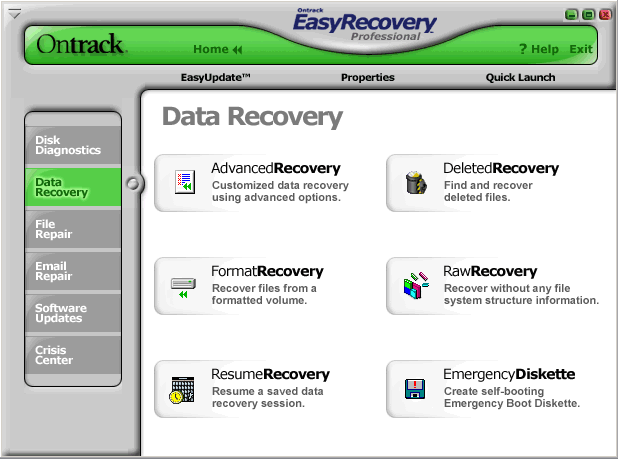
Восстанавливаем информацию при помощи Easy Recovery .
STORELAB Контактная информация:
Почтовый адрес: Китай-город, Лубянский проезд 15/2, офис 212 101000 Москва, Россия
Восстановить просто с Easy Recovery
Easy Recovery – это качественная программа для восстановления удаленных данных, которая сегодня используется не только специалистами в области восстановления файлов, но и обычными пользователями.
Такая универсальность данной утилиты обеспечивается тем, что она является предельно простой в своем использовании, а также ее эффективностью перед многими другими аналогичными программами.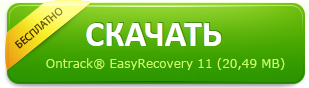
Восстанавливаем информацию при помощи Easy Recovery
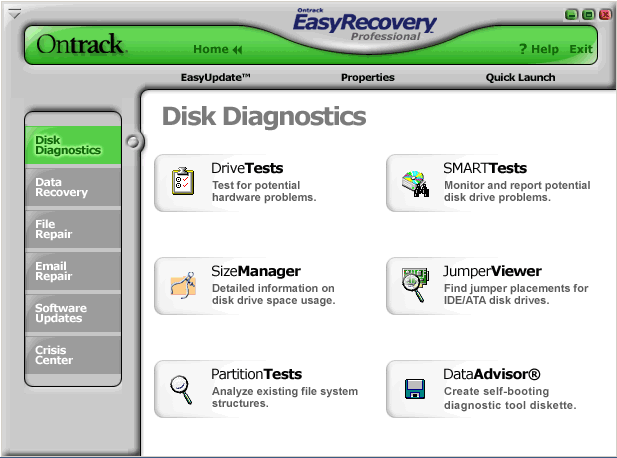 Стоит отметить, что помимо функции восстановления программа может осуществлять первичную диагностику накопителя. Для этого необходимо нажать на Disk Diagnostic, и далее подобрать необходимое действие.
Стоит отметить, что помимо функции восстановления программа может осуществлять первичную диагностику накопителя. Для этого необходимо нажать на Disk Diagnostic, и далее подобрать необходимое действие.
Если вам нужно восстановить файлы, то в таком случае для вас полезным будет проведение глубокого сканирования (SMART Tests), которое позволит вам помимо поиска информации определить также и то, присутствуют ли в винчестере какие-либо проблемы, такие как нечитаемые сектора или же любые другие для того, чтобы в дальнейшем можно было предотвратить возникновение различных осложнений. После выбора действия определяется количество и тип накопителей, которые на данный момент подключены к системе, после чего необходимо будет выбрать из них тот, с которого вами будет восстанавливаться информация.
Для получения максимально точного и полного результата необходимо будет нажать выбрать «Run extended SMART Test», при этом вы должны сразу быть готовыми к тому, что данная процедура займет достаточно большое количество времени. 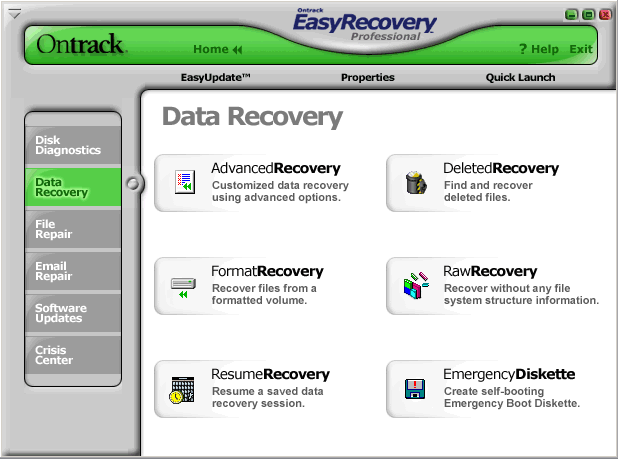 Если вы собираетесь восстанавливать файлы, то в таком случае изначально вам нужно будет зайти в раздел Data Recovery, и выбрать наиболее подходящий для вас режим.
Если вы собираетесь восстанавливать файлы, то в таком случае изначально вам нужно будет зайти в раздел Data Recovery, и выбрать наиболее подходящий для вас режим.
В частности стоит отметить, что режимы в данном случае выбираются в зависимости от конкретной сложившейся ситуации. Таким образом, если вы случайно отформатировали жесткий диск, то в таком случае вам необходимо будет выбрать раздел «Format Recovery», после чего выбрать файловую систему вашего накопителя и раздел, который подвергался форматированию.
Если речь идет о восстановлении удаленных файлов, то в таком случае выбирается функция «Deleted Recovery». После выбора функции открывается окно выбора накопителей и определяются форматы файлов, которые подвергаются восстановлению.
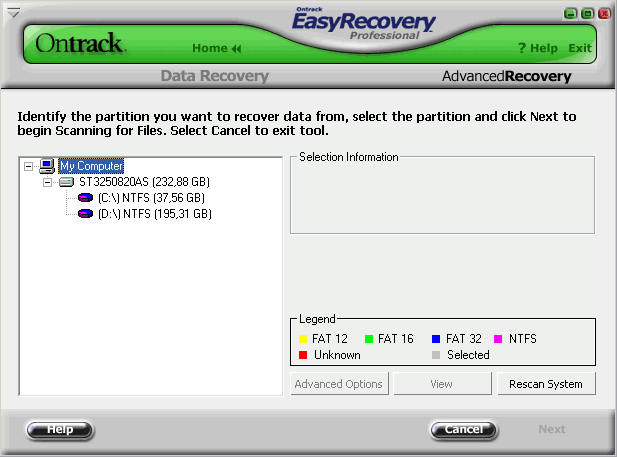 Если же файлы пропали по неизвестной вам причине, то в таком случае выбирайте вариант «Advanced Recovery». После определенного времени ожидания программа найдет все файлы, которые удалялись в то или иное время, после чего вы сможете выбрать именно те, которые вам нужно будет вернуть. Зачастую процедура сканирования и восстановления проходит достаточно быстро, но при этом она может затянуться в зависимости от того, насколько большой объем информации восстанавливается. Следует отметить, что вне зависимости от выбранной вами функции программа всегда будет вам предлагать осуществлять восстановление данных в конкретный раздел, и в идеале нужно сделать так, чтобы этот раздел ни в коем случае не находился на том винчестере, который вами восстанавливается. Для реанимации данных вы можете подключить флешку или даже дополнительный жесткий диск, но при этом вы должны правильно понимать, что объем выбранного вами накопителя должен соответствовать размеру восстанавливаемой вами информации.
Если же файлы пропали по неизвестной вам причине, то в таком случае выбирайте вариант «Advanced Recovery». После определенного времени ожидания программа найдет все файлы, которые удалялись в то или иное время, после чего вы сможете выбрать именно те, которые вам нужно будет вернуть. Зачастую процедура сканирования и восстановления проходит достаточно быстро, но при этом она может затянуться в зависимости от того, насколько большой объем информации восстанавливается. Следует отметить, что вне зависимости от выбранной вами функции программа всегда будет вам предлагать осуществлять восстановление данных в конкретный раздел, и в идеале нужно сделать так, чтобы этот раздел ни в коем случае не находился на том винчестере, который вами восстанавливается. Для реанимации данных вы можете подключить флешку или даже дополнительный жесткий диск, но при этом вы должны правильно понимать, что объем выбранного вами накопителя должен соответствовать размеру восстанавливаемой вами информации.
 |
Если при помощи программы Easy Recovery вам не удается вернуть ваши файлы, в таком случае рекомендуем отключить жесткий диск от компьютера и доверить дальнейшую работу специалистам |

Источник: storelab-rc.ru
Ontrack EasyRecovery Pro 15.2.0.0 + активация

Ontrack EasyRecovery Professional — мощнейшее решение для пользователей Windows для восстановления файлов. Приложение подходит для восстановления удалённых или повреждённых файлов. Потеряли важные документы или вашу коллекцию фотографий уничтожил вирус? Не беда, используйте передовые технологии Ontrack EasyRecovery.
Вы сможете восстановить абсолютно любые типы файлов, включая фотографии, видео, музыку, архивы и документы. Если хотите произвести полное сканирование ПК на наличие файлов которые можно восстановить, то это также можно сделать в данном софте.
Обратите внимание на то, что не важно как вы потеряли данные которые хотите восстановить. Профессиональная разработка позволяет восстанавливать битые файлы, файлы удалённые в результате воздействия вирусов или программных сбоев, а также файлы удалённые пользователем. Конечно, софт не справится с намеренно затёртыми данными, для этих целей потребуется более мощное программное обеспечение.
- Работа с RAID массивами данных;
- Восстановление картинок, музыки, документов, видео, архивов;
- Восстановлению подвергаются объекты удалённые в результате заражения вирусами;
- Можно восстановить файлы удалённые из корзины;
- Полная поддержка работы с разделами FAT и NTFS;
- Работает с жёсткими дисками IDE/SATA/EIDE;
- Восстановление с дискет и дисков;
- Проведена активация Ontrack EasyRecovery в Repack, а в обычной версии приложен кряк;
- Имеется перевод интерфейса на русский язык в версии Repack.
Источник: pcprogs.net
EasyRecovery — инструмент для восстановления утраченных файлов

EasyRecovery представляет собой мощный инструмент с понятным интерфейсом, в котором есть все необходимое для быстрого восстановления утраченных файлов. Если информация была удалена по ошибке или из-за вирусной атаки, то ее можно восстановить.

Самое главное — воспользоваться проверенной программой, которая прямо сейчас находится в свободном доступе. Поэтому мы советуем скачать бесплатно приложение EasyRecovery и проверить его функциональные возможности на своем компьютере.
EasyRecovery и ее ключевые функции
- Гарантированное восстановление поврежденных или удаленных файлов.
- Поиск и нахождение скрытых разделов системного диска.
- Диагностика имеющихся кластеров на предмет выявления возможных ошибок, а также оценка текущего состояния твердотельного накопителя.
- Безошибочное распознавание свыше 225 различных типов файлов, включая файлы Microsoft Office, а также популярные архивы.
- Сканирование всех подключенных накопителей — пользователь может изменить настройки и выбрать строго определенные накопители для автоматической проверки.
- Предоставление полного доступа к функционалу без предварительной регистрации — нужно лишь скачать программу с нашего сайта и запустить на своем компьютере.
- Создание точки восстановления операционной системы, резервное копирование информации, чтобы предупредить форс-мажорные ситуации.
Обращаем внимание на то, что приложение EasyRecovery Essentials распространяется в сети с локализованным интерфейсом. Кроме этого, разработчики сделали свой программный продукт портативным — это означает, что его не нужно предварительно устанавливать, чтобы получить свободный доступ к функционалу.
Заранее предупреждаем о том, что если вы запустили приложение EasyRecovery для работы с системным диском, то не следует в это же время работать с другими программами, установленными на ПК. Дождитесь завершения процесса восстановления, а затем уже запускайте другие утилиты.
Источник: windows10club.ru